This content has been machine translated dynamically.
Dieser Inhalt ist eine maschinelle Übersetzung, die dynamisch erstellt wurde. (Haftungsausschluss)
Cet article a été traduit automatiquement de manière dynamique. (Clause de non responsabilité)
Este artículo lo ha traducido una máquina de forma dinámica. (Aviso legal)
此内容已经过机器动态翻译。 放弃
このコンテンツは動的に機械翻訳されています。免責事項
이 콘텐츠는 동적으로 기계 번역되었습니다. 책임 부인
Este texto foi traduzido automaticamente. (Aviso legal)
Questo contenuto è stato tradotto dinamicamente con traduzione automatica.(Esclusione di responsabilità))
This article has been machine translated.
Dieser Artikel wurde maschinell übersetzt. (Haftungsausschluss)
Ce article a été traduit automatiquement. (Clause de non responsabilité)
Este artículo ha sido traducido automáticamente. (Aviso legal)
この記事は機械翻訳されています.免責事項
이 기사는 기계 번역되었습니다.책임 부인
Este artigo foi traduzido automaticamente.(Aviso legal)
这篇文章已经过机器翻译.放弃
Questo articolo è stato tradotto automaticamente.(Esclusione di responsabilità))
Translation failed!
连接器
连接器概述
连接器允许员工访问存储在连接的本地或基于云的资源上的文件和文件夹。用户可以使用 Web 应用程序和 ShareFile 应用程序查看存储在连接位置的数据并与之交互。
注意:
ShareFile 正在将帐户从 Citrix Cloud 和 Workspace 分离。Citrix Workspace 已禁用文件集成。用户可以从 ShareFile Web 应用程序中下载、上载、移动、复制和删除数据。有关更多信息,请参阅将您的 ShareFile 帐户与 Citrix Workspace 分离。
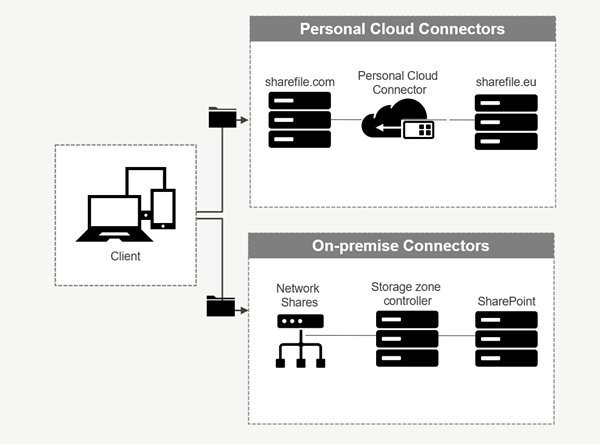
| 连接器类型 | 说明 | 支持的服务 |
|---|---|---|
| ShareFile Cloud Connector | 允许 ShareFile 帐户用户访问 ShareFile 应用程序中基于云的个人数据存储服务。用户可以下载、上载、移动、复制和删除这些连接的资源中的数据。这些连接器要求每个用户使用其服务凭据进行身份验证。用户必须并允许 ShareFile 服务与允许的基于云的服务进行通信。 | Office 365、OneDrive for Business、SharePoint Online、Dropbox, Box、OneDrive、Google Drive |
| 本地连接器 | 本地连接器允许用户访问网络文件共享中的数据位置或作为 SharePoint 站点。这些连接器需要在本地环境中额外配置存储区域控制器。 | SharePoint 网站、馆藏、库、网络文件共享、Documentum 连接器 |
支持的应用
| 应用程序类型 | 受支持 |
|---|---|
| 网络应用程序 | 最新版本 |
| 移动应用程序 | iOS、Android、通用 Windows 平台 |
| 桌面应用程序 | ShareFile |
连接器类型
以下连接器类型可以启用一次:
- Box
- Dropbox
- Google Drive
- OneDrive
或者,剩余的连接器需要额外的配置。以下连接器类型可以为用户访问配置多个连接:
-
本地连接
-
OneDrive for Business
-
SharePoint Online
请注意,Office 365 管理员必须添加适用于 Office 365 的 Citrix ShareFile Connector 才能保护 ShareFile 服务对 Office 365 数据的访问权限。
通过 ShareFile for Windows 应用程序使用 OneDrive for Business 连接器的建议
问题
在通过 ShareFile for Windows 应用程序使用 OneDrive for Business 连接器时,当将鼠标悬停在用户界面中的文件或文件夹上以显示文件大小和文件数信息时,Windows 操作系统中的默认文件夹和文件设置可能会导致对 Microsoft Graph API 进行大量 API 调用。
建议
为避免大量无意中调用 Graph API,ShareFile 建议您或您的管理员使用以下步骤禁用“在文件夹中显示文件大小信息”提示:
-
在 Windows 设置中,导航到“文件资源管理器选项”>“查看”选项卡 >“高级设置”>“文件和文件夹”菜单。
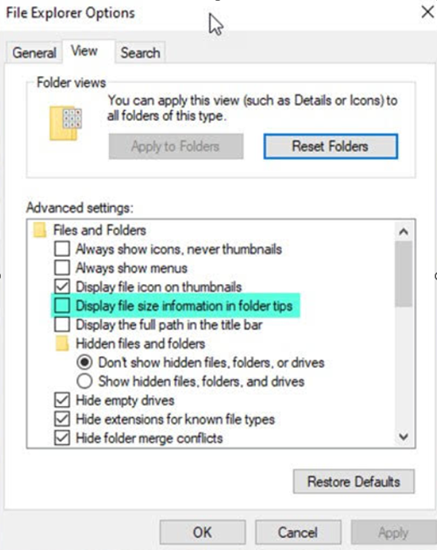
-
取消选择“在文件夹提示中显示文件大小信息”选项。
备注:
此设置大大减少了您对 Microsoft Graph API 的 API 调用,从而优化了 ShareFile 连接器的性能。有关 Microsoft 设定的限制的更多信息,请参阅 Microsoft 的 API 限制限制。
作为降低复杂性的最佳实践,ShareFile 建议在创建连接器时避免大型复杂的文件夹结构。
配置要求
- ShareFile 帐户已启用个人云连接器访问权限。
- 现有本地存储区域在主存储区域控制器上启用了连接器功能。
- 具有创建和管理连接器权限的员工用户可以访问管理员设置中的连接器设置。
- 要共享来自连接器的文件,必须为 ShareFile 帐户启用“连接器共享”访问权限。
- 有权访问连接器的用户需要使用个人文件盒权限才能共享来自连接器的文件首先将从连接器共享的文件复制到文件框中。在复制完成之前,共享链接或电子邮件的收件人可能无法立即下载这些文件。
- 此功能需要 ShareFile 托管存储区域(云存储)。
为 ShareFile 用户启用和添加连接器
注意:
帐户所有者可以在其 ShareFile 帐户上申请激活此功能。
对于启用了个人云连接器功能的帐户,具有管理和添加连接器所需权限的员工用户可以打开管理员设置 > 连接器。
从可 用 连接器中选择启用或 添加 。
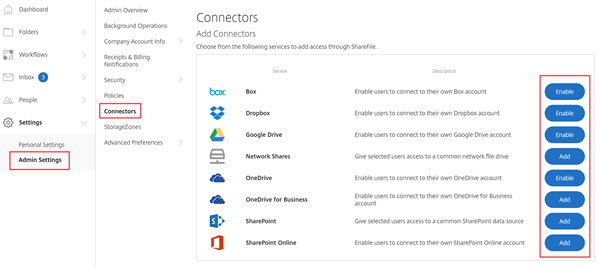
管理对连接器的访问
启用和添加连接器时,您可以授予其他用户在其 ShareFile 帐户中访问连接器的权限。用户可以访问自己帐户中的数据位置。本地存储资源决定了对这些基于云的数据位置的访问控制权限。
您可以在管理访问权限对话框中选择哪些员工用户或通讯组有权访问其基于云的连接器或本地连接器。添加用户后,单击“保存”或“跳过”。如果选择跳过,则只有创建连接器的用户和超级用户组才能访问连接器。
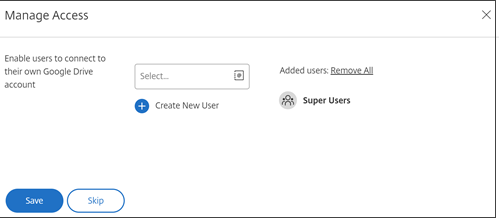
添加本地 SharePoint、网络文件共享或 Documentum 连接器
注意:
添加本地连接器需要启用网络共享或 SharePoint 连接器功能的现有存储区域。有关详细信息,请参阅 创建和管理存储区域连接器。
员工用户必须具有创建和管理连接器以及创建根级文件夹权限才能添加本地连接器。
-
导航到管理设置 > 连接器,然后选择网络共享或 SharePoint 连接器旁边的 添加。请注意,如果您使用的是 Citrix Cloud,则可在 Content Collaboration > 管理 > 连接器中找到这些设置。
-
在“添加连接器”对话框中,输入连接器的显示名称。连接器必须具有唯一的名称,而不能当前在帐户中使用的名称。
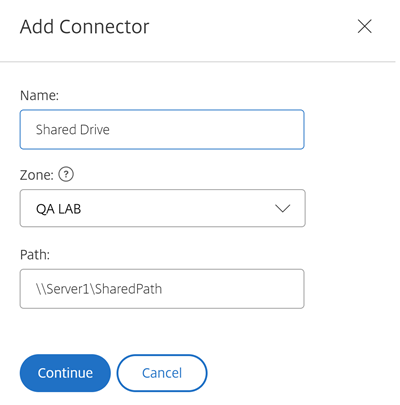
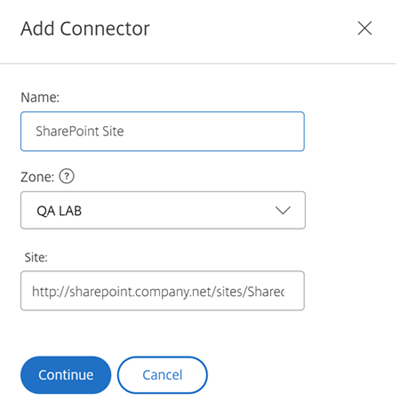
-
您可以选择网络共享或 SharePoint 站点的本地本地区域。
注意:
区域必须位于同一个域中,或者与存储资源有信任关系。
-
使用 UNC 路径输入网络文件共享连接器的路径,或使用 SharePoint 站点或文档库的 HTTP 或 HTTPS URL 输入站点。
其他注意事项包括:
- 打开连接器时,网络文件共享和 SharePoint 文档库将需要额外的(基本)身份验证。用于登录 ShareFile 帐户的凭据可能与向连接器进行身份验证所需的凭据不同。
- 如果同时配置了网络文件共享和 SharePoint 连接器,请注意,使用相同的凭据对 SharePoint 库和网络文件共享进行身份验证。如果用户需要使用不同的凭据来访问连接的库或共享,则用户必须注销其 ShareFile 帐户并关闭浏览器会话。打开连接器时,需要使用备用凭据进行身份验证。
- 基本身份验证不支持非 ASCII 字符。如果使用本地化的用户名,请尝试使用 NTLM 或协商身份验证。
- 由于已知的 Microsoft 问题,使用 Citrix ADC 进行连接器身份验证时,无法从 Microsoft Edge 浏览器访问网络文件共享连接器。
启用 SharePoint Online 连接器
SharePoint Online 需要额外执行一些步骤才能正常使用 ShareFile。在 ShareFile Web 应用程序中执行任何操作之前,您需要将 ShareFile 应用程序添加到您的 SharePoint Online 网站。
首先,将 ShareFile 应用程序添加到您的 SharePoint Online 网站。
导航到此站点,在其中将 <Tenant> 替换为您的公司/租户名称:https://<tenant>.sharepoint.com/_layouts/15/appStore.aspx/appDetail/WA104379108
选择“添加”按钮,然后按照提示操作。
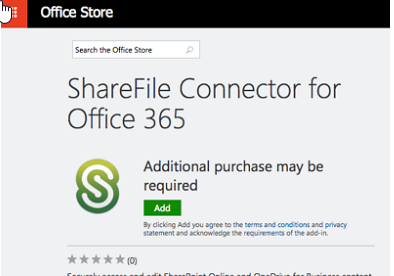
注意:
为了使应用程序正常运行,请在出现提示时采取必要步骤 信任ShareFile应用程序 。
安装应用程序后,导航到“管理员设置”>“连接器”以查看适用于您的帐户的所有连接器。
为 SharePoint Online 在线连接器选择 启用 。系统会提示您命名连接器并提供站点 URL。
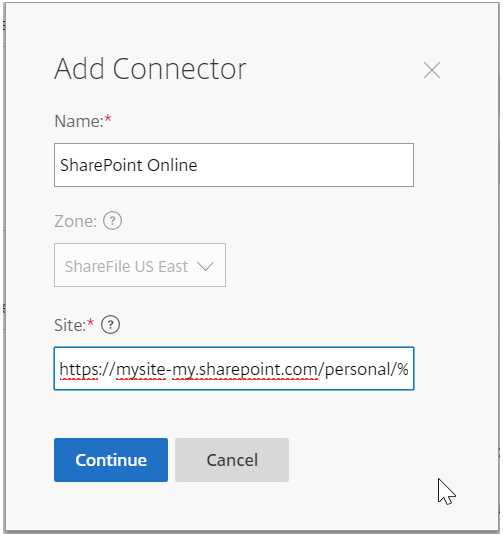
输入您的 OneDrive for Business 或 SharePoint Online 帐户的 URL 路径。按如下方式输入 URL,将“mysite”替换为您自己的域名/网站名称,并在指示的地方添加 %loginname% 通配符。如果您不知道自己的子域名,则可以在登录 OneDrive 或 SharePoint 时在网络浏览器中找到子域。
https://mysite-my.sharepoint.com/personal/%loginname%/Documents 或 https://.sharepoint.com/SitePages/Home.aspx
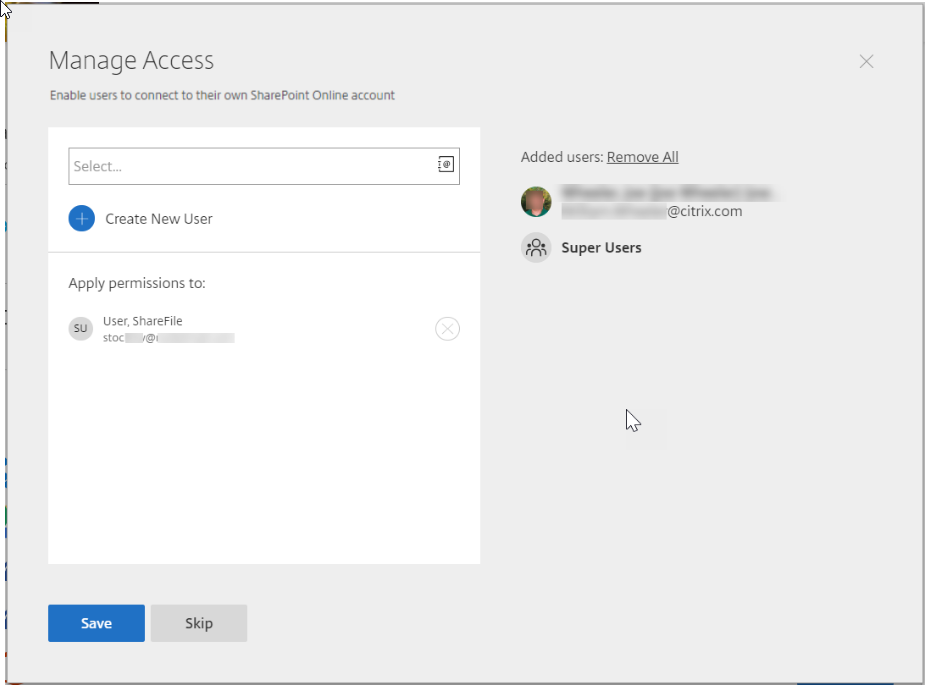
通过将用户添加到特定连接器的访问列表,该用户可以使用连接器将其帐户链接到其他数据存储服务。选择“保存”继续。
或者,如果上述选项不起作用,则将连接器应用程序添加到相应的 SharePoint Online 帐户。
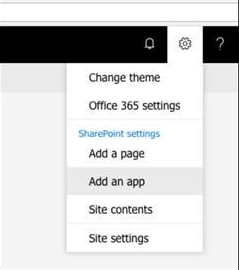
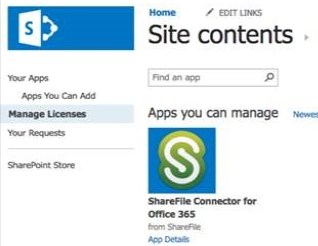
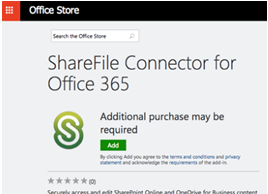
注意事项和限制
| 项目 | 说明 |
|---|---|
| 本地客户限制 | 使用与 ShareFile 管理的存储区域关联的客户管理存储区域的帐户支持个人云连接器。此功能不适用于与 ShareFile 管理的存储区域没有关联的帐户,包括本地或租户设置。 |
| 限制 | 目前,上载到个人云或 SharePoint Online 的文件每个文件的最大上载大小为 200 MB。 |
| 限制 | 目前,上载到 OneDrive for Business 连接器的文件的最大上载大小为 16GB。 |
| 限制 | 连接器必须具有唯一的显示名称。用户被禁止使用当前在帐户其他地方使用的连接器名称。 |
| 限制 | 使用 Safari Web 浏览器时,浏览文件夹或下载文件等操作可能会失败。要解决任何问题,请确保您的 Safari 系统偏好设置中允许使用 Cookie。 |
共享
共享
This Preview product documentation is Citrix Confidential.
You agree to hold this documentation confidential pursuant to the terms of your Citrix Beta/Tech Preview Agreement.
The development, release and timing of any features or functionality described in the Preview documentation remains at our sole discretion and are subject to change without notice or consultation.
The documentation is for informational purposes only and is not a commitment, promise or legal obligation to deliver any material, code or functionality and should not be relied upon in making Citrix product purchase decisions.
If you do not agree, select I DO NOT AGREE to exit.